Como redimensionar uma imagem no PowerPoint sem degradar a qualidade
Ultimamente, muitas pessoas apresentam tudo digitalmente e não da maneira tradicional, mesmo antes da pandemia. À medida que nos esforçamos para o futuro, tudo pode se tornar mais fácil com a ajuda de tecnologia e software para apresentar o negócio, recursos visuais, ideias, vendas, etc., e todos podem fazê-los no Powerpoint. Você pode ter este apresentador em seu dispositivo para esse propósito—além disso, muitos usuários estão procurando uma forma de redimensionar a imagem neste apresentador. Você está disposto a aprender como redimensionar uma imagem no PowerPoint? Continue lendo este artigo, pois abordamos as informações que você precisa saber sobre esse tópico.
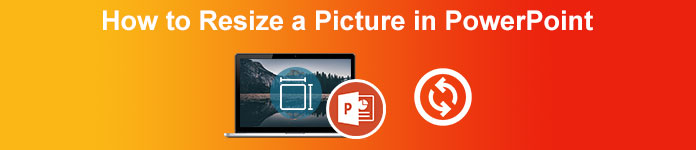
Parte 1. Como redimensionar uma imagem no PowerPoint usando 2 maneiras eficazes que você pode usar [individualmente e vários]
Ao ajustar o comprimento e a altura da imagem em cada slide, você pode definir uma dimensão exata ou alterar a proporção arrastando o quadro. Embora você possa fazer isso aqui naturalmente, alguma distorção ocorre quando o tamanho da imagem é alterado. Portanto, se você quiser saber como redimensionar imagens em vários slides no PowerPoint ou individualmente, siga as etapas que adicionamos abaixo. Siga-o de acordo e você o redimensionará em menos de um minuto.
3 maneiras de redimensionar a imagem no PowerPoint [individualmente e em lote]
1. Redimensione a imagem arrastando o quadro
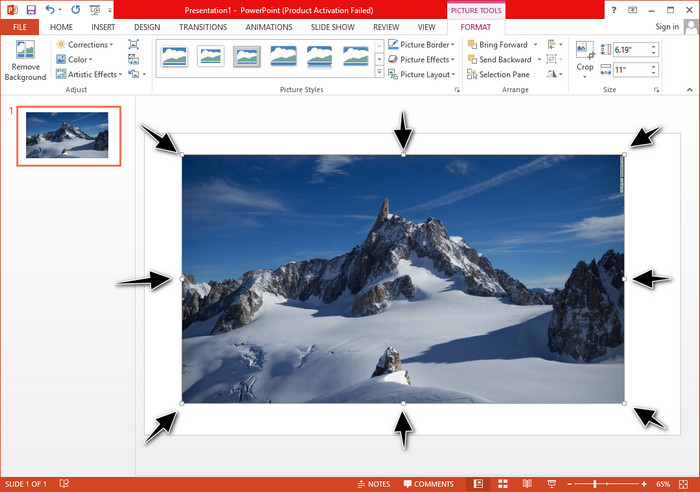
Depois de carregar a imagem no PowerPoint, você verá pequenos pontos nela. Esses pontos na imagem são ajustáveis, o que significa que você pode redimensionar livremente a foto de acordo com sua especificação. Depois de alterar o comprimento, a altura não seguirá o mesmo que ajustar o tamanho.
2. Redimensione a imagem alterando a altura e o comprimento
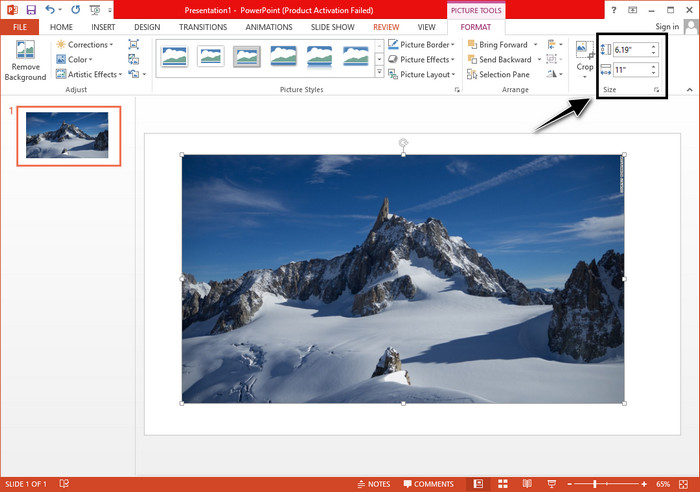
Ao carregar a imagem no PowerPoint, clique na guia Formato para alterar a imagem para um tamanho específico. Na parte superior, você pode adicionar sua altura e comprimento exatos. No entanto, depois de alterar uma medida, a outra será ajustada automaticamente porque a proporção principal está ativa.
3. Redimensione a imagem como um lote no Powerpoint
O que você deve fazer para alterar várias imagens em um único slide do PowerPoint? Para fazer isso, você precisará fazer o upload das fotos no slide. Depois de carregar várias imagens no slide, você deve pressionar e segurar Ao controlee marque todas as fotos que deseja redimensionar. Siga qual opção de redimensionamento você deseja usar que apresentamos acima; arraste o quadro ou altere o valor numérico.
Parte 2. Como redimensionar uma imagem no PowerPoint sem distorcer gratuitamente [Serviço da Web]
Como redimensionar uma imagem no PowerPoint sem distorcê-la? Você pode usar o Upscaler de imagem gratuito FVC para redimensionar automaticamente a foto que você carrega e deseja usar em uma apresentação do PowerPoint. Apesar de ser uma ferramenta online, seu desempenho é melhor que o redimensionador do PowerPoint, pois cria PPI para evitar o desfoque da imagem mesmo que seja necessário redimensioná-la. Você está se perguntando ou deseja usar essa ferramenta e começar a redimensionar sua imagem? Nesse caso, siga as etapas seguintes que incluímos, pois ensinamos como usar essa ferramenta da maneira mais fácil possível.
Vantagens de redimensionar uma foto usando o FVC Free Image Upscaler:
◆ Você pode usar este redimensionador de fotos gratuitamente sem perda de qualidade.
◆ Ele suporta uma ampla variedade de formatos que você pode carregar.
◆ Possui uma poderosa tecnologia de IA que pode ajudá-lo a redimensionar qualquer foto.
◆ Você pode acessar esta solução da Web em qualquer mecanismo de pesquisa que tenha em sua área de trabalho.
◆ Não há necessidade de instalação ou download antes de usá-lo.
Passos sobre como redimensionar sem distorcer usando o FVC Free Image Upscaler:
Passo 1. Abra o site deste redimensionador clicando neste ligação.
Passo 2. Quando o site for aberto, clique no botão Carregar foto para adicionar a foto que você deseja redimensionar e usá-la em sua apresentação do PowerPoint.
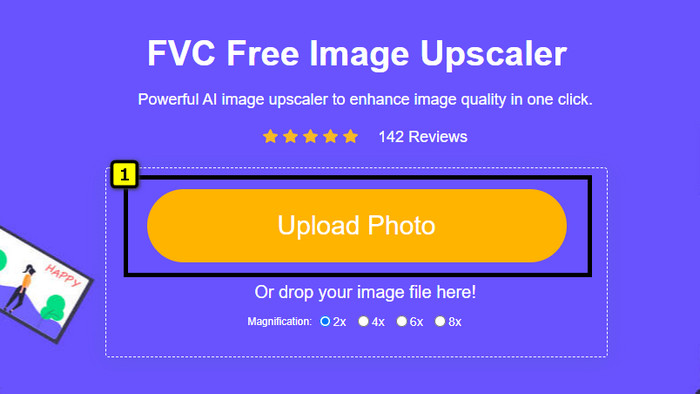
Etapa 3. Após o upload da imagem, aguarde o carregamento. Selecione a ampliação que deseja aplicar à sua imagem escolhendo as opções como 2x, 4x, 6x ou 8x.
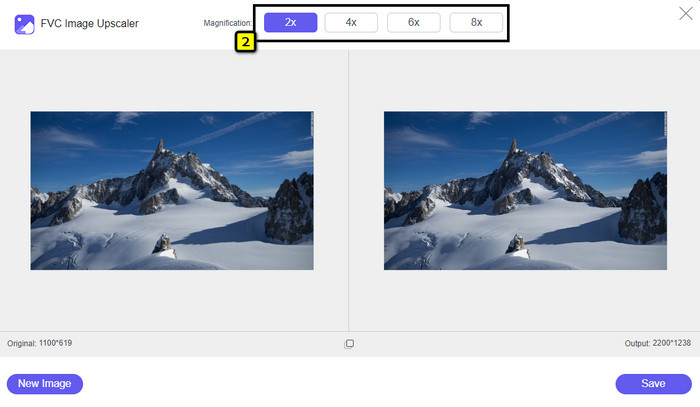
Passo 4. Clique Salve para exportar a imagem redimensionada que você alterar aqui. Tão fácil quanto isso, a imagem redimensionada em sua unidade local sem qualquer distorção ou desfoque adicionado.
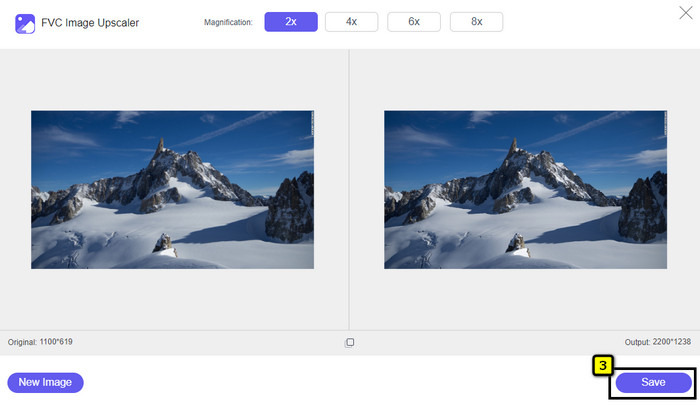
Parte 3. Perguntas frequentes sobre como redimensionar uma imagem no PowerPoint
Qual é o comprimento e altura máximos de uma foto para Powerpoint?
Ao redimensionar a imagem na dimensão máxima do Powerpoint como widescreen, você pode definir o pixel para 1280 x 720 px. Mas ao exibi-lo na tela, você precisará seguir a proporção de 16:9, que é 1920 x 1080 px.
Existe algum atalho para redimensionar a foto no PowerPoint?
Para alterar a altura da imagem, você deve segurar a tecla Shift, depois clicar na seta para cima para aumentar e na seta para baixo para diminuir a altura da mesma. Para quem quiser alterar a largura da imagem, você pode segurar a tecla Shift novamente, depois pressionar a seta para a direita para aumentar a largura e a seta para a esquerda para diminuir a largura de acordo com sua preferência.
Por que minha imagem ficou embaçada depois de redimensioná-la no PowerPoint?
Quando você está prestes a redimensionar a imagem no PowerPoint, a imagem foi esticada e há uma chance de que a imagem fique desfocada. Mas se você deseja um editor de imagens capaz de criar pixels enquanto altera a dimensão, pode evitar ter uma imagem pixelizada no PowerPoint.
Posso usar GIFs para PowerPoint?
Sim, você pode usar GIFs em todos os slides do PowerPoint. No entanto, quando a dimensão GIF não for favorecida no tamanho desejado, você precisará redimensioná-la. E o resultado do GIF redimensionado ficou embaçado ou pixelizado.
Conclusão
Para finalizar, você pode aprender as três técnicas para redimensionar a imagem no PowerPoint seguindo o tutorial que adicionamos neste post. Embora você possa fazer isso facilmente no apresentador, há momentos em que isso produz distorção quando a dimensão da imagem é alterada. Você pode resolver esse problema usando a ferramenta online que adicionamos porque ela não distorce nenhuma imagem redimensionada aqui. Com as etapas que adicionamos, você pode aprender como redimensionar a imagem em Upscaler de imagem gratuito FVC.



 Video Converter Ultimate
Video Converter Ultimate Gravador de ecrã
Gravador de ecrã



